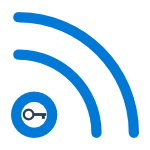
Cum să vizualizați o parolă de rețea fără fir salvată
Dacă laptopul se conectează fără probleme la o rețea fără fir și o face automat, atunci este posibil să vă uitați parola pentru mult timp. Acest lucru poate cauza probleme destul de ușor de înțeles în cazurile în care doriți să vă conectați la Internet cu un dispozitiv nou, de exemplu, cu o tabletă. În acest caz, trebuie să faceți acest lucru în diferite versiuni ale sistemului de operare Windows, de asemenea la sfârșitul manualului există o metodă separată care se potrivește cu cele mai recente sisteme de operare de la Microsoft și vă permite să vizualizați simultan toate parolele Wi-Fi salvate.
Cum se afișează parola Wi-Fi pe un computer cu Windows 10 și Windows 8.1
Acțiunile necesare pentru vizualizarea parolei pe o rețea wireless Wi-Fi sunt aproape identice în Windows 10 și Windows 8.1.
În primul rând, pentru aceasta trebuie să fiți conectat la rețea, parola de la care doriți să știți. Următorii pași arată astfel:
Accesați Centrul de rețea și distribuire. Acest lucru se poate face prin Panoul de control sau: în Windows 10, faceți clic pe pictograma de conectare din zona de notificare, faceți clic pe "Setări de rețea", apoi în secțiunea "Setări corelate" selectați "Centrul de rețea și partajare". În Windows 8.1 - faceți clic dreapta pe pictograma de conectare din dreapta jos, selectați elementul de meniu dorit.
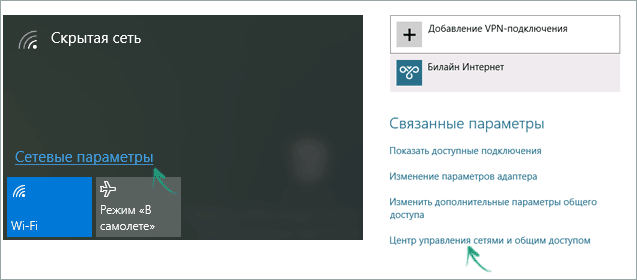
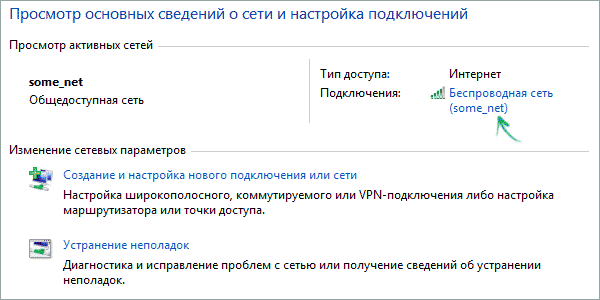
In starea fereastra Wi-Fi, faceți clic pe „Proprietăți rețea fără fir“ și în fereastra următoare pe tab-ul „Security“, selectați „Arată caracterele“ pentru a vedea parola stocate pe calculatorul de Wi-Fi.
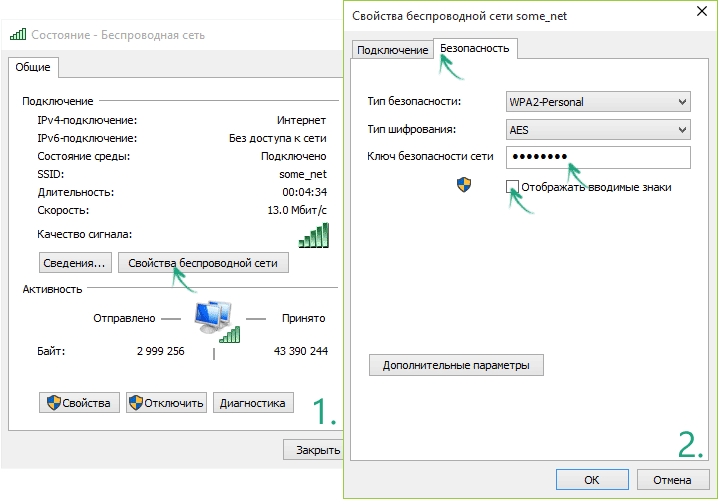
Asta e tot, acum știți parola Wi-Fi și o puteți folosi pentru a conecta alte dispozitive la Internet.
Există, de asemenea, o opțiune mai repede pentru a face aceleași lucruri: Apăsați tastele pentru Windows + R și introduceți fereastra „Run“ ncpa.cpl, (apoi apăsați OK sau Enter), apoi faceți clic dreapta pe compusul activ „fără fir“ și selectați „Stare“. Apoi - utilizați al treilea dintre pașii de mai sus pentru a vedea parola de rețea fără fir salvată.
Găsiți parola pe Wi-Fi în Windows 7
Pe computerul care se conectează la ruterul Wi-Fi prin rețeaua fără fir, accesați Centrul de rețea și partajare. Pentru a face acest lucru, puteți să faceți clic dreapta pe pictograma de conectare din partea dreaptă jos a desktopului Windows și să selectați elementul meniu contextual dorit sau să îl găsiți în "Panou de control" - "Rețea".
În meniul din stânga, selectați "Gestionați rețelele fără fir", iar în lista de rețele salvate care apare, faceți dublu clic pe conexiunea necesară.
Faceți clic pe fila "Securitate" și bifați caseta de selectare "Afișați caractere de introducere".
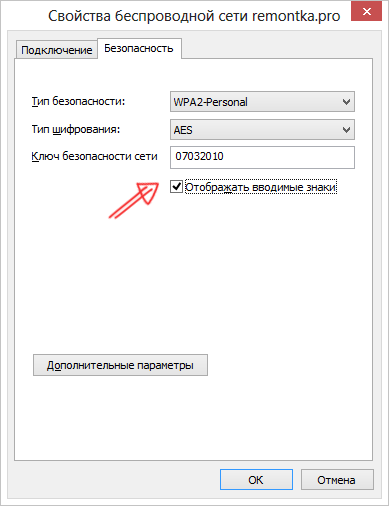
Asta e tot, acum știi parola.
Notă: În Windows 8.1, următoarea metodă nu funcționează.
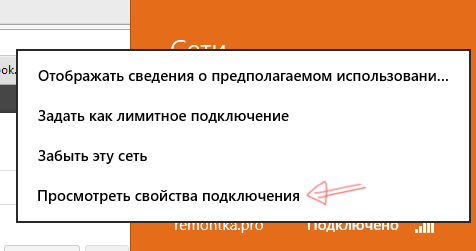
Accesați desktopul Windows 8 de pe computerul sau laptopul conectat la rețeaua Wi-Fi și faceți clic pe butonul stânga (standard) al mouse-ului de pe pictograma conexiunii fără fir din partea dreaptă jos.
În fereastra care se deschide, deschideți fila "Securitate" și bifați caseta de selectare "Afișați caractere de intrare". Gata!
Cum se afișează parola dacă nu este salvată pe computer, dar există o conexiune directă la router
O altă variantă posibilă a evenimentelor - dacă după orice eșec, restaurare sau reinstalare a Windows-ului, nici o parolă salvată pentru rețeaua Wi-Fi nu este lăsată nicăieri. În acest caz, o conexiune prin cablu la router va ajuta. Conectați conectorul LAN al routerului la cardul de rețea al calculatorului și accesați setările routerului.
Indiferent de marca și modelul routerului dvs. wireless, fie că este vorba despre D-Link, TP-Link, Asus, Zyxel sau altceva, puteți vedea parola aproape în același loc.
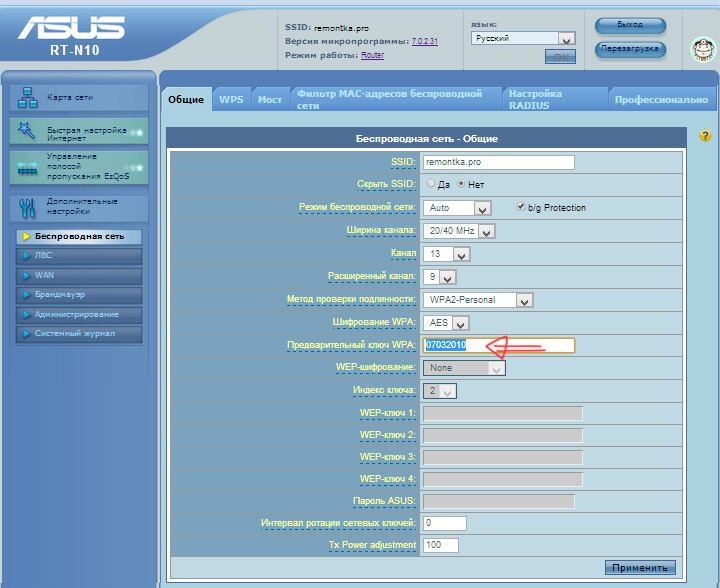
Vedeți parola Wi-Fi salvată pe Android
Prin ES Explorer, Root Explorer sau alt manager de fișiere (a se vedea Top Android manageri de fișiere.), Du-te la dosar de date / misc / WiFi și deschide un fișier text wpa_supplicant.conf - într-un mod simplu de înțeles înregistrate date salvate rețele fără fir în care Set parametrul psk, care este o parolă Wi-Fi.
Instalați o aplicație cu Google Play, cum ar fi parola Wifi (ROOT), care afișează parolele rețelelor salvate.
Modurile descrise anterior pentru a afla parola Wi-Fi sunt potrivite numai pentru o rețea fără fir care este activă în prezent. Cu toate acestea, există o modalitate de a vedea o listă a tuturor parolelor Wi-Fi salvate de pe computer. Puteți face acest lucru cu ajutorul programului gratuit WirelessKeyView. Utilitarul funcționează în Windows 10, 8 și Windows 7.
Utilitarul nu necesită instalare pe computer și este o singură dimensiune executabil fișier 80 KB (rețineți că pe VirusTotal, trei antivirus reacționează la acest fișier ca fiind potențial periculoase, dar se pare că este vorba doar de acces la datele stocate Wi-Fi rețele).
Facebook Lumea mea
Trimiteți-le prietenilor: